WiFi-роутеры стали неотъемлемой частью нашего повседневного интернет-пользования. Мы подключаем к ним все больше устройств, чтобы иметь доступ в сеть в любое время и в любом месте. Но что делать, если вы заметили что-то подозрительное и хотите узнать, кто подключился к вашему WiFi-роутеру без вашего разрешения? В этой статье мы расскажем простой способ проверки, который позволит вам узнать, кто подключен к вашей сети при помощи вашего смартфона.
Узнать, кто подключился к вашему WiFi-роутеру с помощью телефона можно при помощи специального приложения "Fing". Это бесплатное приложение, доступное для установки на устройства с операционной системой Android или iOS.
Для начала установите приложение "Fing" на свой смартфон. После установки откройте его и выполните следующие шаги:
- Нажмите на кнопку "Сканировать", чтобы приложение проверило все устройства в вашей сети.
- Подождите несколько секунд, пока приложение завершит сканирование.
- После завершения сканирования вы увидите список всех подключенных устройств к вашему WiFi-роутеру.
- В списке найдите подозрительные или незнакомые устройства и проверьте их MAC-адреса. Можете использовать интернет, чтобы определить, к какой компании или производителю они относятся.
- Если вы нашли подозрительное устройство, обязательно измените пароль от WiFi-роутера и добавьте дополнительную защиту, например, фильтрацию по MAC-адресам.
Теперь вы знаете, как узнать, кто подключился к вашему WiFi-роутеру с помощью телефона. Будьте внимательны к подключенным устройствам и защищайте свою сеть от несанкционированного доступа.
Как определить устройства, подключенные к WiFi-роутеру через телефон
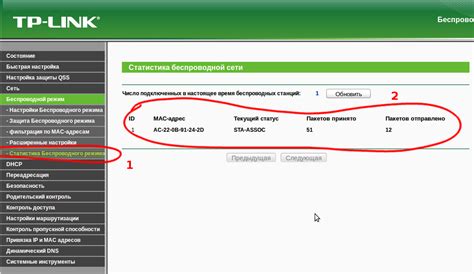
Если у вас есть сомнения, что к вашему WiFi-роутеру подключились посторонние устройства, вы можете использовать свой телефон для проверки. С помощью специальных приложений для мобильных устройств вы сможете легко определить все подключенные к вашему роутеру гаджеты и устройства.
Первым шагом вам необходимо скачать и установить приложение для сканирования WiFi-сети на свой телефон. На рынке существует множество подобных приложений, но одним из самых удобных и популярных является Fing. Оно поддерживает большинство операционных систем, включая Android и iOS.
После установки откройте приложение и разрешите ему сканировать локальную сеть. Затем нажмите кнопку "Сканировать", чтобы начать процесс поиска устройств. Приложение просканирует все устройства, подключенные к вашей WiFi-сети, и выдаст списком все IP-адреса, MAC-адреса и названия устройств.
Обратите внимание, если в списке вы видите устройства, которые вы не распознаете, это может быть признаком нежелательного подключения к вашей сети. В таком случае, вам стоит изменить пароль доступа к WiFi-роутеру, чтобы предотвратить дальнейшее несанкционированное подключение.
Также обратите внимание на раздел "Устройства", где вы найдете информацию о своем телефоне и других предполагаемо разрешенных устройствах. Если вы обнаружили какие-то подозрительные устройства, вы можете отключить их или заблокировать доступ в настройках роутера или приложения.
Важно помнить, что сканирование сети с помощью приложений не является 100% гарантией нахождения всех подключенных устройств. В некоторых случаях некоторые устройства могут не отображаться в списке. Правильное анализирование и оценка списка устройств является вашей ответственностью.
Теперь, когда вы знаете, как определить устройства, подключенные к вашему WiFi-роутеру с помощью телефона, вы можете обеспечить безопасность своей сети и предотвратить несанкционированное использование ресурсов.
Зачем знать, кто подключился к WiFi-роутеру?

| 1. Безопасность сети: | Поиск и установка подключений к вашей сети поможет вам обнаружить и предотвратить потенциальные угрозы безопасности. Если вы обнаружите неизвестное подключение, вы сможете заблокировать его или изменить пароль для предотвращения несанкционированного доступа. |
| 2. Пропускная способность и скорость: | Зная, кто подключен к вашему роутеру, вы можете определить, какое количество устройств использует интернет одновременно. Если вы замечаете падение производительности сети, это может быть вызвано большим числом приборов, и вы можете принять меры для улучшения скорости. |
| 3. Ограничение доступа детей: | Если у вас есть дети, вы можете использовать информацию о подключениях к роутеру для управления временем доступа в интернет. Вы можете ограничить доступ к определенному времени или заблокировать устройства, когда они должны быть заняты учебой или сном. |
| 4. Отслеживание гостей: | Зная, кто подключается к вашей сети, вы сможете отслеживать активность гостей в вашем доме. Это может быть полезно, чтобы узнать, когда гости покидают ваш дом и больше не нуждаются в доступе к вашей WiFi-сети. |
В целом, знание о том, кто подключился к вашему WiFi-роутеру, помогает обеспечить безопасность вашей сети, оптимизировать скорость и пропускную способность, а также контролировать доступ в интернет для себя и своих близких.
Чем определить подключенные устройства?

Если вам интересно узнать о том, какие устройства в данный момент подключены к вашему Wi-Fi роутеру, вам понадобится знать IP-адрес вашего роутера и простую команду для проверки подключений.
Вот несколько способов определения подключенных устройств:
| Способ | Описание |
|---|---|
| Router Admin Panel | Войдите в административную панель роутера, используя IP-адрес, указанный на задней панели роутера или в его инструкции. Во вкладке "Подключенные устройства" вы найдете список всех подключенных устройств, включая их IP-адреса, MAC-адреса и названия. |
| Приложение для Wi-Fi анализа | С помощью специального приложения для вашего смартфона можно сканировать Wi-Fi сеть и видеть список всех подключенных устройств с их IP и MAC-адресами. Такие приложения доступны как для Android, так и для iOS. |
| Командная строка | Если вы имеете доступ к командной строке вашего роутера, вы можете использовать команду "arp -a" для просмотра всех подключенных устройств вместе с их IP и MAC-адресами. |
Выберите удобный для вас способ и узнайте, кто подключен к вашему Wi-Fi роутеру прямо с вашего телефона!
Как узнать подключение через мобильное приложение для роутера?

Если вы хотите узнать, кто подключился к вашему WiFi-роутеру с помощью мобильного приложения для роутера, вам потребуется выполнить следующие шаги:
- Установите мобильное приложение для управления вашим роутером на свой телефон. Обычно эти приложения доступны в магазине приложений вашей операционной системы.
- Откройте приложение и войдите в учетную запись администратора вашего роутера. Для этого вам может потребоваться ввести логин и пароль.
- В меню приложения найдите раздел, отвечающий за список подключенных устройств или устройства в сети.
- Нажмите на этот раздел, и вы увидите список всех устройств, подключенных к вашей WiFi-сети. Здесь вы сможете увидеть информацию о каждом подключенном устройстве, такую как его IP-адрес, MAC-адрес и имя устройства.
- Проанализируйте список подключенных устройств и найдите те, которые вам незнакомы. Если вы обнаружите подозрительные устройства, вы можете отключить их от вашей сети или изменить пароль для повышения безопасности.
Таким образом, с помощью мобильного приложения для роутера вы сможете легко отследить и контролировать все устройства, подключенные к вашей WiFi-сети. Это поможет вам увеличить безопасность вашей сети и защитить ее от несанкционированного доступа.
Как узнать через командную строку роутера?

Если вы хотите узнать, кто подключился к вашему WiFi-роутеру, можно воспользоваться командной строкой роутера. Для этого нужно выполнить следующие действия:
- Откройте командную строку на вашем компьютере. Это можно сделать, нажав клавиши Win + R, введите "cmd" и нажмите Enter.
- Введите команду "ipconfig" и нажмите Enter. Вы увидите список сетевых устройств на вашем компьютере.
- Найдите раздел "Беспроводная локальная сеть" (Wireless LAN) и найдите IPv4-адрес (адрес вашего роутера).
- Поместите ваш IPv4-адрес в адресную строку веб-браузера и нажмите Enter.
- Вы увидите страницу настроек вашего WiFi-роутера. Введите логин и пароль для входа.
- После входа в систему роутера найдите раздел "Подключенные устройства" или что-то похожее, где будет отображаться список всех подключенных к роутеру устройств.
- В этом списке вы найдете имена и MAC-адреса всех устройств, подключенных к вашему WiFi-роутеру.
Теперь вы знаете, как через командную строку роутера узнать, кто подключился к вашей WiFi-сети. Не забывайте защищать свою сеть от несанкционированного доступа, регулярно меняйте пароль WiFi и следите за подключенными устройствами.
Как найти подключенные устройства через веб-интерфейс роутера?

Если вы хотите узнать, какие устройства подключены к вашему WiFi-роутеру, вы можете воспользоваться веб-интерфейсом роутера. Для этого вам потребуется открыть браузер на своем устройстве и ввести IP-адрес роутера в адресной строке.
IP-адрес роутера можно найти, просмотрев документацию к роутеру или обратившись к поставщику интернет-услуг. Обычно адрес состоит из четырех чисел, разделенных точками, например, 192.168.0.1.
После ввода IP-адреса роутера в адресную строку браузера, нажмите клавишу Enter. Вас перенаправит на страницу входа в веб-интерфейс роутера. Введите свое имя пользователя и пароль, чтобы войти.
Окончательный шаг - поиск раздела устройств или подключений в веб-интерфейсе роутера. Обычно он находится в меню или вкладке сетевых настроек. Некоторые производители роутеров называют этот раздел "DHCP-сервер" или "Список DHCP-клиентов".
В этом разделе вы найдете список всех подключенных устройств с их IP-адресами, идентификаторами и типами. Вы сможете определить, какие устройства находятся в сети и отслеживать их активность.
Кроме того, в веб-интерфейсе роутера вы обычно можете настроить различные параметры безопасности для каждого подключенного устройства, например, блокировку или фильтрацию доступа.
Не забывайте регулярно проверять список подключенных устройств, чтобы убедиться, что только разрешенные устройства могут получить доступ к вашей сети WiFi.
Специальные приложения для определения подключенных устройств
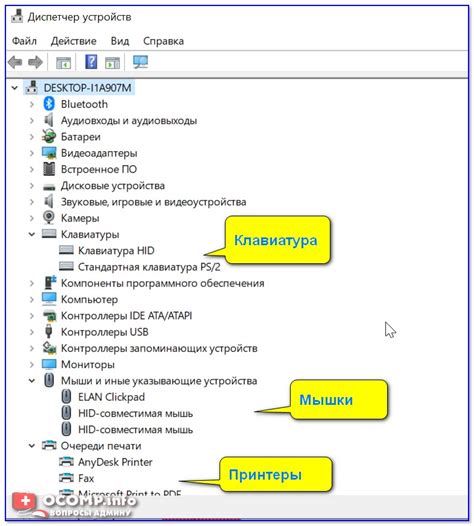
Возможно, вы хотите более детальной информации о подключенных устройствах или даже установить дополнительные параметры и ограничения для них. В таком случае, вам пригодятся специальные приложения для определения подключенных устройств к Wi-Fi-роутеру.
Такие приложения предоставляют намного больше функций, чем просто список подключенных устройств. Они могут показать информацию о скорости подключения, задержках сети и даже некоторую статистику использования интернет-трафика. Кроме того, некоторые из них позволяют ограничивать доступ к сети для определенных устройств или блокировать нежелательные подключения.
Вот несколько популярных приложений, доступных для Android и iOS:
- Fing: эта бесплатная программа отлично подходит для быстрой и простой проверки подключенных устройств. Она отображает список всех устройств, подключенных к вашей Wi-Fi-сети, а также позволяет узнать информацию о них, такую как IP-адрес, производитель и MAC-адрес.
- NetX Network Tools: это мощный инструмент для диагностики сети, который поможет вам анализировать и определять подключенные устройства. Он позволяет просматривать информацию о каждом устройстве, а также сканировать вашу сеть на наличие уязвимостей.
- Wi-Fi Analyzer: это приложение поможет вам не только определить подключенные устройства, но также анализировать сигнал и выбирать наилучший Wi-Fi-канал для вашей сети. Оно также предоставляет графики, отражающие использование каналов в вашей окрестности.
Не существует единственно правильного выбора, и каждое из этих приложений имеет свои преимущества и недостатки. Лучше всего протестировать несколько приложений и выбрать тот, который наилучшим образом соответствует вашим потребностям.
Что делать, если обнаружено подозрительное подключение?

Если вы обнаружили, что к вашему WiFi-роутеру подключился незнакомый устройство, вам следует принять некоторые меры для защиты вашей сети:
1. Измените пароль к роутеру – это поможет предотвратить повторное подключение незнакомых устройств.
2. Отключите доступ к сети для неподтвержденных устройств и разрешите доступ только для известных устройств.
3. Проверьте список подключенных устройств в настройках роутера и удалите подозрительные или недоверенные устройства.
4. Включите функцию шифрования и защиты данных на роутере, чтобы предотвратить несанкционированный доступ.
5. Постоянно следите за подключениями к вашей сети и регулярно изменяйте пароль для повышения безопасности.
Помните, что обнаружение подозрительного подключения может быть признаком того, что ваша сеть подвергается атаке или находится под угрозой. Поэтому важно принять меры как можно скорее, чтобы защитить свою сеть и данные от несанкционированного доступа.
Как защитить WiFi-роутер от несанкционированного подключения?

1. Установите сложный пароль:
Первым и важнейшим шагом для защиты вашего WiFi-роутера от несанкционированного доступа является установка сложного пароля. Пароль должен быть длинным и содержать буквы в разных регистрах, цифры и специальные символы. Это затруднит попытки злоумышленников разгадать пароль методом перебора.
2. Измените имя сети (SSID):
Измените имя вашей сети, чтобы оно не было стандартным. Использование уникального SSID уменьшит вероятность повторения вашей сети другими пользователями и затруднит доступ к роутеру.
3. Включите шифрование:
Включите шифрование на вашем WiFi-роутере, чтобы передача данных была защищена. Рекомендуется использовать протокол WPA2, так как он считается наиболее надежным на данный момент. Шифруйте как пароль, так и передаваемую информацию.
4. Отключите функцию WPS:
Функция Wi-Fi Protected Setup (WPS) может стать уязвимостью в защите вашего роутера. Рекомендуется отключить ее, чтобы предотвратить несанкционированный доступ.
5. Подключайте только доверенные устройства:
Настройте фильтрацию MAC-адресов на вашем роутере, чтобы разрешить доступ только доверенным устройствам. Каждое устройство имеет уникальный MAC-адрес, и его добавление в список разрешенных устройств предотвратит подключение других устройств к вашей сети.
6. Регулярно обновляйте прошивку:
Проводите обновление прошивки вашего роутера, чтобы исправить уязвимости и получить новые функции защиты. Регулярные обновления помогут удерживать вашу сеть безопасной.
7. Выключайте WiFi-роутер при отсутствии необходимости:
Если вы не используете WiFi-сеть в течение длительного времени, лучше выключить роутер. Это предотвратит возможные атаки на вашу сеть в ваше отсутствие.
Соблюдение этих рекомендаций поможет обеспечить безопасность вашей WiFi-сети и защитить ее от несанкционированного подключения.